Как отбелить зубы на фотографии в GIMP
В этом уроке мы освоим отбеливание зубов в GIMP с помощью двух несложных способов. Так что, если вы хотите, чтобы на вашем лице засияла белоснежная улыбка, сосредоточьтесь на изучении урока и в конце вы с лёгкостью сможете отбелить зубы на своём любимом портретном фото!

Выделяем зубы модели на снимке
Во многом успех отбеливания зубов на снимке будет зависеть от их качественного выделения. Другими словами, чтобы применяемые изменения затронули только улыбку, необходимо отделить её от остальной части изображения. Мы рекомендуем сделать выделение зубов с помощью быстрой маски.
Шаг 1
Возьмите инструмент Кисть с мягкими краями и переключите цвет переднего плана на белый.

Шаг 2
Включите быструю маску, нажав на пунктирный квадратик в нижней левой части окна редактирования (Shift+Q).

Шаг 3
Начинайте «рисовать» кистью на поверхности зубов, стирая красный фон быстрой маски.
Несколько советов по работе с быстрой маской:
- Для удобства редактирования зубов модели, увеличьте изображение, зажав клавишу Ctrl и покрутив колёсико мыши в нужную сторону.
- Для начала аккуратно «обрисуйте» края зубов кистью малого размера, а затем кистью большего размера можно будет стереть остатки быстрой маски в середине зубов.
- Чтобы определить качество выделения во время работы с кистью, периодически отключайте/включайте быструю маску тем же пунктирным квадратиком (Shift+Q).

Шаг 4
Отключите быструю маску, на изображении образуется выделение зубов.

Шаг 5 — важный
Через меню Выделение – Растушевать сделайте растушёвку, чтобы при отбеливании зубов создать плавные переходы тональности на границе зубной эмали с дёснами.

Обратите внимание, чем больше размер изображения, тем большее значение растушёвки необходимо задать к выделению. В нашем примере используется фото размером 4288×3216 пикселей, поэтому задано большое значение растушёвки – 50 пикселей.
На этом шаге подготовительные работы закончены. Теперь можно сделать отбеливание зубов любым из предложенных ниже способов.
Проводим отбеливание зубов инструментом Тон-Насыщенность
В первом способе мы сделаем голливудскую улыбку, регулируя переменные освещённости и насыщенности цвета на изображении.
Шаг 1
Зайдите в меню Цвет — Тон-Насыщенность. В настройках инструмента понизьте Насыщенность, а затем повысьте Освещённость.
Добившись удовлетворительного результата, нажмите ОК.

Шаг 2
В меню Выделение щёлкните Снять выделение (Shift+Ctrl+A) и оцените готовый результат:

Лучший способ отбелить зубы на фото – применить инструмент Уровни
Второй способ отбелить зубы в GIMP, на наш взгляд более эффективный и значительно проще предыдущего. Однако требует некоторых дополнительных навыков работы в графическом редакторе.
Итак, прежде чем создать улыбку звезды кинематографа вторым методом, сделайте выделение зубов с растушёвкой, как советовалось выше.

Шаг 1
Выберите в меню Цвет – Уровни. В диалоговом окне инструмента щёлкните пипетку Выбора белой точки.

Шаг 2
Щёлкните пипеткой по зубу, который на ваш взгляд расположен ближе к предполагаемому источнику света. Алгоритм инструмента автоматически произведёт отбеливание с учётом светлых и тёмных частей выделенной области.

Варианты работы с инструментом Уровни:
- Чтобы оценить разницу, отключите/включите галочку в чекбоксе Предварительный просмотр.
- Чтобы изменить результат, нажмите кнопку Сбросить и щёлкните белой пипеткой на другом зубе.
- Также вы можете регулировать белизну зубов с помощью ползунков Линейной гистограммы.
- А возможно, в вашем случае, будет достаточно просто кликнуть по кнопке Авто, чтобы отбелить зубы приемлемым образом.
Словом – поэкспериментируйте.
Шаг 3
Наконец, снимите выделение и оцените готовый результат.

Урок по отбеливанию зубов и созданию белоснежной улыбки кинозвезды в программе GIMP закончен.
Понравилось? Поделитесь с друзьями!
Как отбелить зубы на фотографии • GimpArt.Org
Привет друзья. Сегодня для вас я приготовил две небольшие новости. Первая новость — я принимаю участие в новогоднем конкурсе на
Белоснежная улыбка актеров стала отличительной черной большинства популярных голливудских фильмов (если хотите сделать эффект кадра из голливудского фильма смотрите тут). Да что нам Голливуд, возьмите сейчас практически любой фильм и вы не найдете не одной актрисы или актера с желтым оттенком зубов. Так уж повелось, что голливудская улыбка, это когда вам улыбаются всеми 32 белоснежными зубами.
Но как не просто, нам обычным людям поддерживать свои зубы в прекрасном состоянии. Многие сейчас пробуют
И если нам все-таки не удалось хорошо отбелить свои зубы, то мы можем посмотреть на себя с белоснежной улыбкой на фотографии. А как это сделать, вы узнаете из сегодняшнего урока, где на помощь нам придут современные цифровые технологии отбеливания зубов в лице программы по обработке фотографий gimp.
Шаг 1. Открываем исходное изображение в редакторе.

Шаг 2. Теперь необходимо аккуратно выделить зубы. Это можно сделать с помощью инструмента «Свободное выделение».

Шаг 3. Теперь увеличим выделение на несколько пикселов 1-2, через меню «Выделение – Увеличить»
Шаг 4. После переходим в меню «Цвет – Тон/Насыщенность» и ставим точку напротив желтого цвета. Смещая ползунок «Насыщенности», добиваемся желаемого светлого оттенка зубов. Также по необходимости можно сдвинуть ползунок «Тон» в правую сторону.

Шаг 5. Осталось только нажать кнопку ОК. И любоваться ослепительно белоснежными зубами.

Спасибо за внимание и до встречи в новых уроках по ретуши с использованием бесплатного аналога фотошопа gimp. Не пропустите, будет интересно. Подписывайтесь на обновления блога.
Пожалуйста, оцените эту статью, нажав на звездочки ниже:

Кроме этого, можно нажать красивые социальные кнопочки ниже, чтобы поделиться информацией о блоге GimpArt.Org со своими друзьями в социальных сетях.
Тем самым вы мотивируете меня на создание новых уроков и поддерживаете мой проект в дальнейшем развитии. Спасибо Вам Большое!
Также рекомендую ознакомиться со следующей информацией, возможно, она вас заинтересует.
Это вам также будет интересно:


Как избавиться от желтизны зубов на фото
«Тайная» технология отбеливания зубов
Откройте в фотошопе фото с которым будете работать, вот мой вариант:

Создадим корректирующий слой «Цветовой тон/насыщенность» (как вовремя работы с краснотой лица) в списке диапазона выбираем жёлтые. Ползунок «Насыщенность» выведем в крайнее левое положение, «Яркость» в крайнее правое.
Обращайте внимание на зубы, действие корректирующего слоя на другие участки изображения не должно вас беспокоить от него мы избавимся на следующем этапе. При необходимости можно убавить значения «Цветового тона»
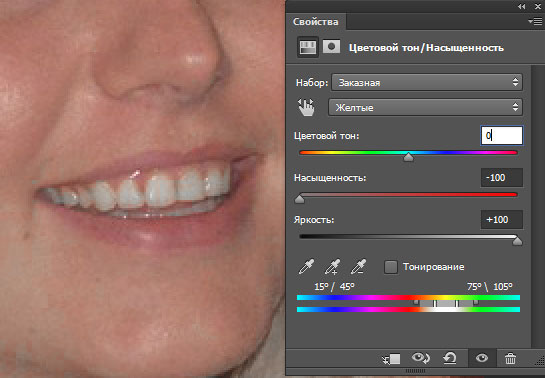
Инвертируем маску корректирующего слоя (Ctrl+I) возьмём кисть белого цвета и пройдем по зубкам на фото
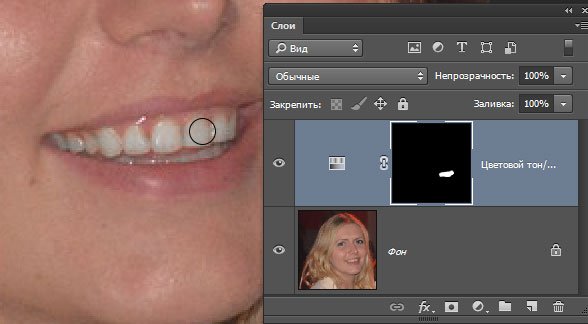
Обратите внимание на то что зубы у человека (если она, конечно свои) не бывают абсолютно белого цвета, этот момент нужно учитывать работая и изображениями реальных людей. В случае с моим примером такой подход имеет место, поэтому я несколько снижу параметр непрозрачности слоя в палитре. Ниже представлен окончательные результат манипуляций.
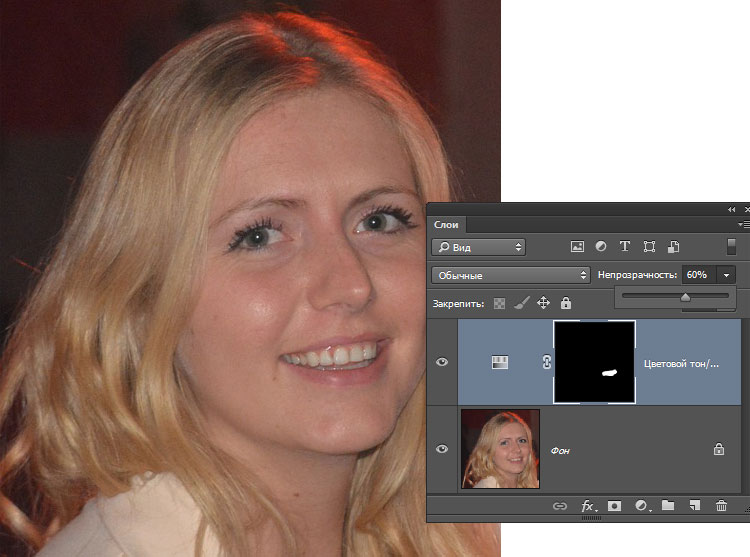
Теперь вы знаете простой и эффективный способ отбеливания зубов на фото в домашних условиях без привлечения стоматолога. В следующем материале продолжим издеваться над любительскими фото. Рассмотрим вопрос улучшения контрастности и яркости на фото
Еще статьи о использовании Цветового Тона/Насыщенности:
Как отбелить зубы на фото в Фотошопе

1. Открываем фотографию с моделью, на которой нам нужно ей/ему отбелить зубы. Выбираем на панели инструментов (в самом низу) «Quick Mask Mode» (Редактировать в режиме «Быстрая маска») или жмем клавишу Q.

2. Затем выбираем инструмент Brush Tool (Инструмент «Кисть» / Клавиша «B») и закрашиваем зубы. Особо стараться не нужно, ничего страшного, если вы закрасите губы, язык или десны. Поэтому этот способ и называется «Быстрое отбеливание зубов», так как не нужно точно выделать зубы.

3. Затем выходим из «Quick Mask Mode» (Режим быстрой маски) нажав «Q» и получаем выделение. После Layer — New Adjustment Layer — Hue/Saturation (Слои — Новый корректирующий слой — Цветовой тон/Насыщенность) в открывшемся окне жмём Ok.

4. В панели Adjustments (Окно — Коррекция), в Hue/Saturation (Цветовой тон/Насыщенность) выбираем Yellows (Желтый) или Alt+4. Lightness (Яркость) делаем 100%.

Если нужно сделать эффект сильнее, сделать зубы белее, то можно продублировать слой Hue/Saturation (Цветового тона) (Ctrl+/).
Вот и все.
Финальный результат
Автор: Calvin Hollywood;
Перевод Марсокот;
Как отбелить зубы в Фотошопе

Из этого урока вы узнаете, как отбелить зубы в Фотошопе (Adobe Photoshop). Этот урок подойдет для любой версии фотошопа cs5, cs6, cc. В этом уроке разберем как отбелить зубы пошагово.
Шаг 1. Открываем изображение
Откройте фото ковбоя. Прежде чем применять эффекты, посмотрим, что нам нужно подкорректировать в этом фото, кроме отбеливания зубов. Изображение выглядит немного размытым, так что мы добавим резкости, и также увеличим насыщенность.

Шаг 2. Создание корректирующего слоя
Создайте Слой > Новый корректирующий слой > Кривые (Layer > New Adjustment Layer > Curves) и затем переместите белую кривую вверх, чтобы осветлить изображение, а красную кривую переместите вниз, чтобы уменьшить интенсивность красного цвета на фото.

Шаг 3. Работа с маской корректирующего слоя
Сначала нажмите D, чтобы установить фоновый и основной цвета по умолчанию. Теперь кликните левой кнопкой мыши по маске корректирующего слоя, и затем нажмите Alt + Delete, чтобы залить маску черным цветом. Так вы скроете эффект корректирующего слоя.
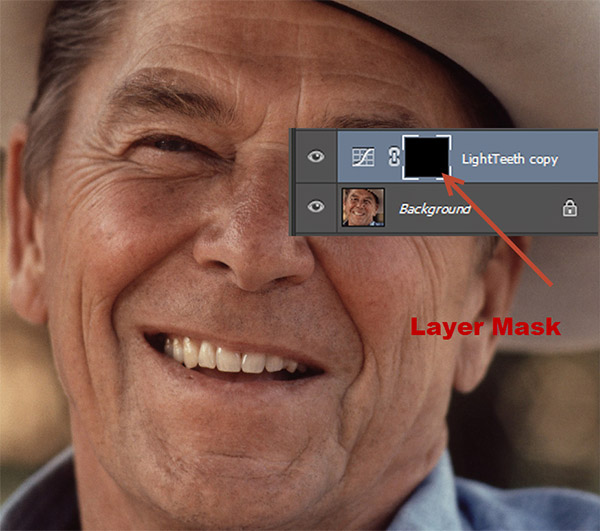
Шаг 4. Работа в маске корректирующего слоя
Теперь возьмите стандартную круглую мягкую Кисть – Brush Tool (B) белого цвета размером 10 пикселей, затем кликните по маске корректирующего слоя и покрасьте зубы кистью. Т.о. эффект корректирующего слоя останется только в области зубов.
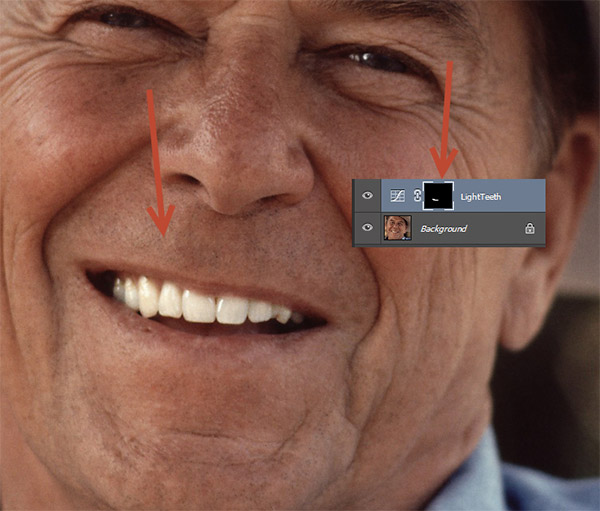
Шаг 5. Работа с кривыми
Теперь приступим к общему редактированию фото, чтобы усилить эффект белизны зубов. Создайте новый Слой > Новый корректирующий слой > Кривые (Layer > New Adjustment Layer > Curves)
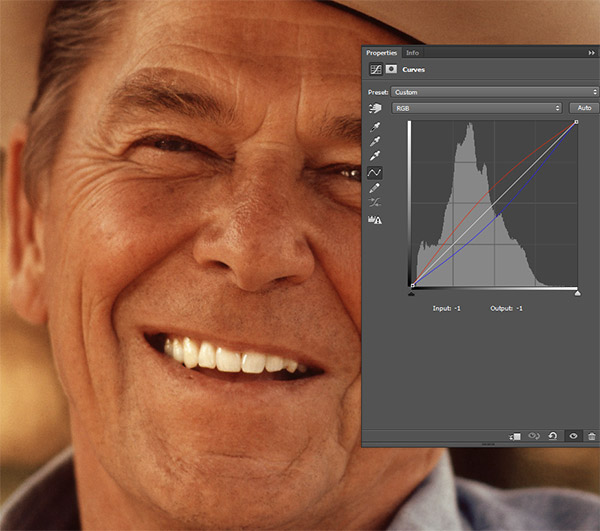
Шаг 6. Отбеливание зубов
Уберем эффект последнего корректирующего слоя с зубов, т.к. он сделал их желтоватыми. Сделайте это как в шаге 3, только теперь красьте область зубов черной кистью в маске корректирующего слоя.
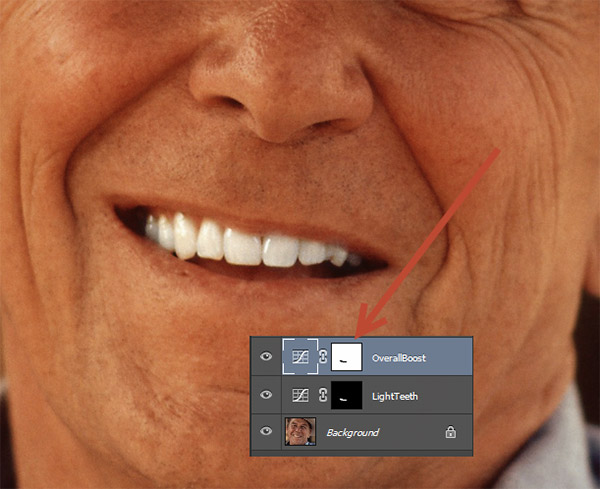
Шаг 7. Инструмент Осветление
Далее нажмите Ctrl + Shift + Alt + E, чтобы создать слитую копию всех видимых слоев.
Затем возьмите Инструмент Осветлитель — Dodge Tool (O) и осветлите правый уголок рта ковбоя (см. рисунок).

Шаг 8. Усиливаем резкость изображения
Создайте еще одну слитую копию слоев (Ctrl + Shift + Alt + E). Далее перейдите в меню Фильтр > Усиление резкости > Контурная резкость (Filter > Sharpen > Unsharp Mask) и установите такие настройки:
Эффект (Amount): 90%
Радиус (Radius): 1,5 пикселя
Изогелия (Threshold): 0 уровней
Не переусердствуйте в этом шаге, чтобы не получить в итоге ненужные артефакты.
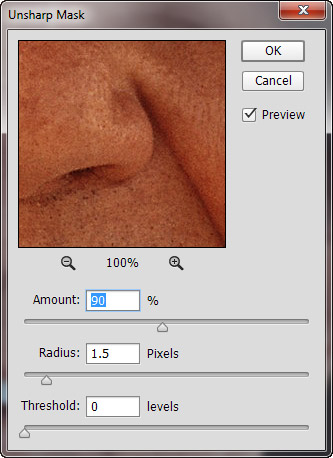
Шаг 9. Создание рамки (виньетки)
Создайте новый пустой слой (Ctrl + Shift + Alt + N) и залейте его белым цветом (Shift + F5). Теперь перейдите в меню Фильтр > Коррекция дисторсии — Filter > Lens Correction (Ctrl + Shift + R), выберите вкладку Заказное (Custom) и установите ползунок Виньетирование (Vignette) на -29. Нажмите ОК, затем измените режим наложения на Умножение (Multiply). Как вы можете видеть, мы создали симпатичный эффект виньетирования.
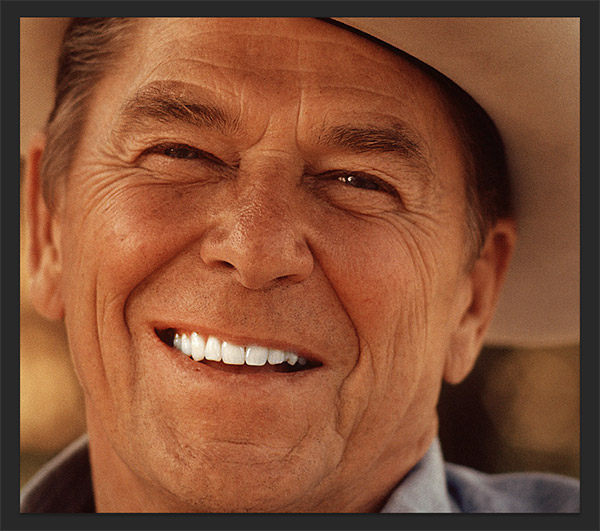
Шаг 10. Цветокоррекция изображения
Далее подкорректируем контрастность фотографии. Создайте новый Слой > Новый корректирующий слой > Яркость/Контрастность (Layer > New Adjustment Layer > Brightness/Contrast) и увеличьте Контрастность (Contrast) до 24.
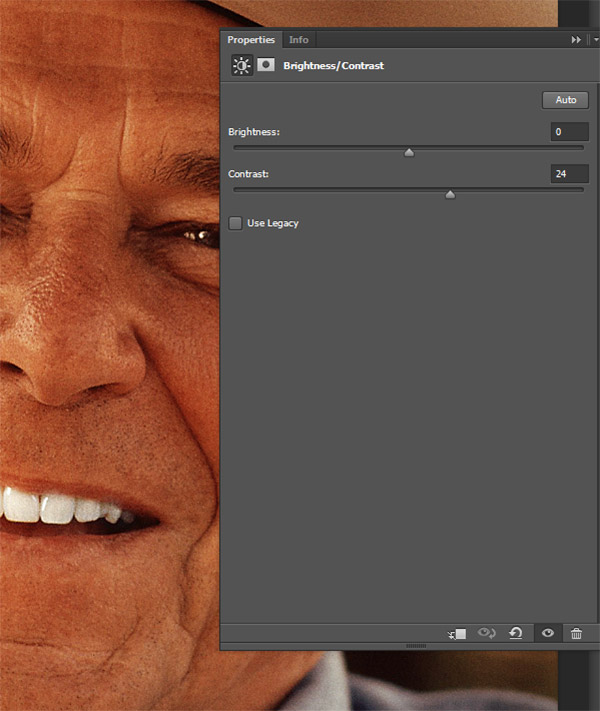
Шаг 11. Добавление блика
И последний штрих. Импортируйте скачанные к уроку кисти в Фотошоп (для этого нажмите два раза по файлу с расширением .abr). Выберите sparkle brush из палитры кистей и создайте искорку, как показано на рисунке:

Шаг 12. Финальное изображение.
Из этого урока вы узнаете, как отбелить зубы в Фотошопе (Adobe Photoshop). Этот урок подойдет для любой версии фотошопа cs5, cs6, cc. В этом уроке разберем как отбелить зубы пошагово.
Ссылка на источник

Обработка фото — обработка фото бесплатно, обработка фото уроки – ФотоКто
В сети существует огромное количество мануалов и статей по отбеливанию зубов в фотошопе. И примерно 90% из них так или иначе связаны с выделением зубов инструментом Lasso или его подобным (Quick Selection Tool и т.п.). Смотря на конечный результат не создаётся впечатления естественности, т.е. видны чёткие линии отбеливания, которые можно заметить невооружённым глазом.
Скажу честно, я тоже так же раньше отбеливал зубы на снимках, пока не нашёл свойсобственный метод, который ранее нигде не описывался и, скорее всего, не применялся, так же, как например техника создания эффекта миниатюры. Занимает он всего лишь 1 минуту, а результат – феноменальный. После небольшой обработки зубов плагином Color Efex Pro мы получаем естественное отбеливание, которое практически невозможно отличить от настоящего в стоматологических клиниках.
Как отбелить зубы в фотошопе
Для примера я взял всем известный снимок девушки, рекламирующей голландскую стоматологическую клинику Perfect Smile.
обработка фото уроки
4. Жмём ОК. Теперь нам осталось всего лишь взять ластик с мягкими краями (кнопка на клавиатуре E) и пройтись им вокруг рта, что бы убрать ненужные области “отбеливания”. Внимание! Если результат на вашем фото получился сильно “пересвеченым”, т.е. фильтр сработал сверх сильно, просто уменьшите прозрачность второго слоя (да, да, color efex proсоздаёт второй слой, при этом не трогая оригинал). Тем самым вы уменьшите силу воздействия фильтра на зубы. Либо, в шаге №1 выставьте значения Adjust Whole Image иWhite Neutralize по своему вкусу.
Всё, результат готов, смотрим на изменения ДО и ПОСЛЕ
обработка фото уроки
В результате этих несложных действий у нас получилось естественное отбеливание зубов, без кропотливой работы по их выделению с инструментом Lasso и т.п. Сделать его можно во всех версиях фотошопа, таких как Photoshop CS5 или Photoshop CS4, который я до сих пор и использую. Лично у меня данная обработка заняла не более минуты.
Источник:http://phototricks.ru/
Смотрите также:
Создаем абстрактный портрет в Фотошопе
Мы проверили 5 способов отбеливания зубов в домашних условиях (Сода нас разочаровала)

Ребята, мы вкладываем душу в AdMe.ru. Cпасибо за то,
что открываете эту
красоту. Спасибо за вдохновение и мурашки.
Присоединяйтесь к нам в Facebook и ВКонтакте
По шкале оттенков Vita существует 16 тонов зубной эмали. Ученые выяснили, что в домашних условиях можно отбелить зубы максимум на 4 оттенка с помощью пасты, отбеливающих полосок и карандаша-аппликатора, в состав которых входит пероксид водорода или пероксид карбамида.
Мы в AdMe.ru не рискнули чистить зубы перекисью, но решили испытать другие копеечные средства, о которых сами не раз слышали. Следуя инструкциям, в течение недели 5 авторов проверяли разные способы. Эксперимент наши участники провели на свой страх и риск, поэтому призываем вас: перед тем как попробовать тот или иной метод, описанный в статье, проконсультируйтесь со своим врачом.
Банановая кожура
Способ: Поверхность зубов натирается внутренней стороной кожуры и оставляется на 5–7 минут. Затем надо почистить зубы обычным для вас способом. Такой метод можно использовать часто. Минералы, которые находятся в банане, помогают избавиться от зубного налета и сохраняют естественный цвет эмали.
Впечатление:
«Я чувствовала себя немножко аборигеном, думаю, они именно так зубы и чистили. Ощущения классные: зубы чистые, аж скрипят. Дискомфорт при использовании был в том, что мякоть застревает между зубами и после этого надо тщательно почистить зубы щеткой. Неудобно, что надо было есть бананы каждый день, чтобы заполучить кожуру, обычно я этого не делаю. К сожалению, особо видимого эффекта не наблюдается».
Полина П.
Результат:

Вывод: зубы стали немного светлее, ушел желтоватый оттенок.
Масло чайного дерева
Способ: Масло можно использовать для ежедневного полоскания полости рта (5 капель 100%-го масла чайного дерева развести в 1/2 стакана воды). Для дополнительного отбеливания эмали можно почистить зубы 1 каплей масла, но к такому способу можно прибегать не более 1–2 раз в неделю. За счет своих антибактериальных свойств оно успешно применяется в косметологии и стоматологии.
Впечатление:
«В первый раз использование масла вызвало у меня раздражение. Вокруг рта в первые дни все покраснело, краснота не спадала долго. Ненадолго онемели губы и кончик языка, но потом все прошло. Так что лучше сначала сделать проверку на возможную аллергическую реакцию. Из плюсов: вкусненько, дыхание свежее. Способ мне подошел, масло можно применять дальше, но только в целях профилактики. Особого результата отбеливания я не заметила».
Мария Б.
Результат:

Вывод: этот способ более действенен, чем использование банановой кожуры, цвет стал ярче.
Активированный уголь
Способ: Нужно размельчить одну таблетку и использовать порошок вместо пасты. Поскольку отбеливание углем — это абразивный метод, не рекомендуется применять его более 2 раз в неделю. За счет высокой адсорбционной способности хорошо подходит для очищения зубной эмали.
Впечатление:
«Рот в процессе чистки выглядит как в фильме ужасов, хотя в старину, я слышала, чернить зубы было даже модно. После первого применения видно, что зубы слегка посветлели, но старый желтый налет на боковых резцах никуда не делся. Впрочем, он не исчез и после второй и третьей чистки.
Видимой разницы между вторым и третьим разом не заметила. Но из-за того, что усиленно терла боковые резцы, на третий раз начала слегка кровоточить десна. Так что этот способ точно не для частого применения. Еще минус — вся раковина и руки в черных брызгах. В целом иногда так делать можно, чтобы слегка освежить улыбку, но часто точно не стоит».
Наталия Я.
Результат:

Вывод: уголь более эффективен как очиститель зубов, нежели как отбеливатель.

